win10怎么关闭Windows Defender win10彻底关闭Windows Defender的步骤
Windows Defender是win10系统中自带的安全防护软件,不过有部分用户喜欢安装第三方防护软件来使用,所以就想要关闭Windows Defender,那么要怎么关闭呢?其实步骤很简单,现在就赶紧随小编一起来学习一下win10彻底关闭Windows Defender的步骤吧。
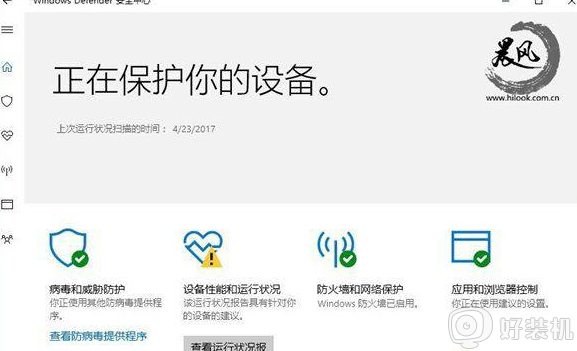
一、停用Windows Defender
不管你用的是哪个版本的Win10,其实只要停了Windows Defender的实时监控,也就等于让这款内置杀软“离职”,至少是被架空了。所以,在创意者更新中,进入Windows Defender安全中心,找到“病毒和威胁防护设置”,把里面“实时保护”等选项关了就好。老版本Win10在设置→更新和安全→Windows Defender中关闭“实时保护”之类的开关就行。
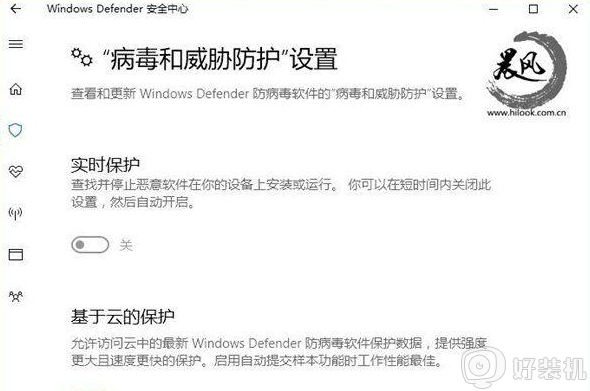
二、关闭Windows Defender安全中心
这个地方要见到老朋友“注册表”了,想想自己都觉得亲切,还记得之前在之家和大家分享各种注册表的时光,还真是无忧无虑……不过今后我还是会继续和大家分享各种自己感兴趣的内容,争取天天见面。
言归正传,关闭Windows Defender安全中心具体方法如下:
1、在Cortana搜索栏中输入regedit,按回车键进入注册表编辑器。
2、定位到
HKEY_LOCAL_MACHINESYSTEMCurrentControlSetServicesSecurityHealthService
3、在右侧找到DWORD(32位)值,命名为Start。
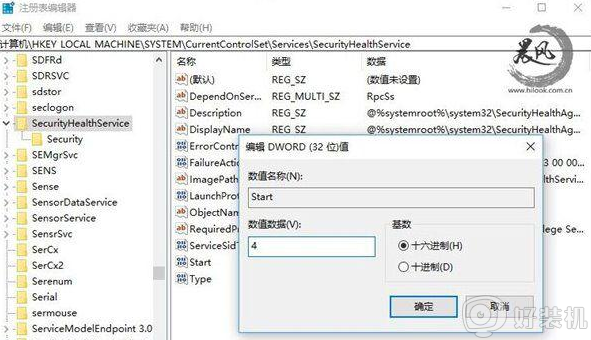
4、修改数值数据为4。
5、重启文件资源管理器,或注销再登录/重启系统。
如果无法关闭,则下载一键关闭Windows Defender小工具,一键禁用。
上述给大家讲解的就是win10彻底关闭Windows Defender的步骤,如果你有需要的话,不妨可以学习上面的方法步骤来进行关闭就可以了。
win10怎么关闭Windows Defender win10彻底关闭Windows Defender的步骤相关教程
- 一键开启关闭windows defender win10的步骤 win10如何一键开启或关闭windows defender
- win10怎么关闭defender图标 win10关闭windows defender图标的方法
- win10 windows defender怎么关闭 win10关闭windows defender的方法
- win10如何关闭防火墙和defender win10系统如何关闭windows defender防火墙
- 关闭win10系统中的windows defender功能如何设置
- win10开机启动后怎么关闭defender win10启动后defender关闭方法步骤
- 关闭win10安全中心图标怎么关 win10关闭安全中心解决方法
- win10关闭windows defender安全中心怎么设置
- win7windows defender怎么开启 快速开启win7windows defender图文教程
- 关闭win10自带的windows defender安全程序设置方法
- win10拼音打字没有预选框怎么办 win10微软拼音打字没有选字框修复方法
- win10你的电脑不能投影到其他屏幕怎么回事 win10电脑提示你的电脑不能投影到其他屏幕如何处理
- win10任务栏没反应怎么办 win10任务栏无响应如何修复
- win10频繁断网重启才能连上怎么回事?win10老是断网需重启如何解决
- win10批量卸载字体的步骤 win10如何批量卸载字体
- win10配置在哪里看 win10配置怎么看
热门推荐
win10教程推荐
- 1 win10亮度调节失效怎么办 win10亮度调节没有反应处理方法
- 2 win10屏幕分辨率被锁定了怎么解除 win10电脑屏幕分辨率被锁定解决方法
- 3 win10怎么看电脑配置和型号 电脑windows10在哪里看配置
- 4 win10内存16g可用8g怎么办 win10内存16g显示只有8g可用完美解决方法
- 5 win10的ipv4怎么设置地址 win10如何设置ipv4地址
- 6 苹果电脑双系统win10启动不了怎么办 苹果双系统进不去win10系统处理方法
- 7 win10更换系统盘如何设置 win10电脑怎么更换系统盘
- 8 win10输入法没了语言栏也消失了怎么回事 win10输入法语言栏不见了如何解决
- 9 win10资源管理器卡死无响应怎么办 win10资源管理器未响应死机处理方法
- 10 win10没有自带游戏怎么办 win10系统自带游戏隐藏了的解决办法
